
Готовое коробочное решение Битрикс редко соответствует бизнес-процессам «из коробки». Для эффективной работы необходимо адаптировать CRM, интерфейс и автоматизацию под специфику компании. Это включает в себя настройку воронок продаж, пользовательских ролей, бизнес-процессов и интеграций с внешними сервисами.
CRM-модуль требует детальной настройки этапов сделок, полей карточек клиентов и логики уведомлений. Например, для b2b-сегмента важно задать кастомные статусы сделок и создать автоматические задачи менеджерам при переходе между этапами.
Права доступа должны быть настроены с учетом иерархии сотрудников. Ошибки в разграничении прав могут привести к утечке коммерческой информации или сбоям в документообороте. Рекомендуется использовать групповые политики и шаблоны ролей.
Бизнес-процессы в модуле «Бизнес-процессы» позволяют автоматизировать рутинные действия: согласование счетов, запуск проектов, контроль исполнения задач. Эффективная реализация требует предварительного описания сценариев и тестирования на ограниченной группе пользователей.
Особое внимание стоит уделить интеграции с внешними сервисами – 1С, IP-телефонией, почтовыми системами, мессенджерами. Каждая точка интеграции должна быть документирована и протестирована. Некорректная интеграция может привести к потере данных или дублированию информации.
Подключение и конфигурация CRM для отдела продаж
Затем настройте воронки продаж. Перейдите в «CRM» → «Настройки» → «Воронки и туннели продаж». Создайте отдельные воронки под каждый продукт или направление, задайте этапы, соответствующие вашему бизнес-процессу. Для B2B рекомендуется минимум четыре этапа: первичный контакт, презентация, согласование условий, сделка закрыта.
Подключите формы лидогенерации: откройте «CRM» → «Формы CRM», создайте форму захвата с обязательными полями «Телефон» и «Источник». Настройте автоматическую привязку новых лидов к менеджерам через «Автоматическое распределение» в настройках формы.
Настройте карточку лида и сделки. Удалите лишние поля, добавьте обязательные для анализа – например, поле «Бюджет клиента» и «Планируемая дата закрытия». Это повысит точность прогноза продаж.
Включите интеграцию с телефонией. В «CRM» → «Настройки» → «Телефония» подключите SIP или виртуальную АТС. Проверьте запись разговоров и автоматическое создание лида при входящем звонке.
Задайте бизнес-процессы для сделок. В «CRM» → «Роботы и триггеры» настройте автоматические уведомления, задачи и изменение стадий. Например, при переходе сделки в этап «Согласование условий» – автоматически создаётся задача юристу на проверку договора.
Настройте отчеты. В «Аналитика» → «CRM-аналитика» создайте отчеты по эффективности менеджеров, источникам заявок и средней длительности сделки. Это позволит выявлять слабые звенья в процессе продаж.
Для повышения контроля включите обязательное заполнение ключевых полей перед переходом на следующий этап воронки. Это исключит потерю важных данных и дисциплинирует работу отдела.
Настройка автоматизации обработки заявок через бизнес-процессы
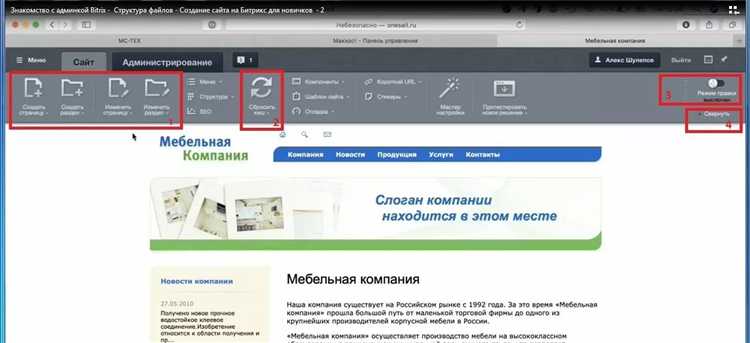
Бизнес-процессы в Битрикс24 позволяют исключить ручную обработку заявок и минимизировать ошибки. Для настройки эффективной схемы обработки следует использовать встроенный дизайнер бизнес-процессов, доступный в разделах CRM или «Документы».
- Перейдите в нужный раздел CRM (например, «Лиды» или «Сделки») и откройте пункт «Бизнес-процессы».
- Создайте новый шаблон бизнес-процесса, выбрав тип «Постоянный» – это обеспечит запуск при каждом новом элементе.
- Добавьте триггер запуска: например, «Создание нового лида» или «Изменение стадии сделки».
- Настройте действия:
- Автоматическая постановка задачи менеджеру с дедлайном и чек-листом.
- Отправка уведомления по внутреннему чату или e-mail ответственному сотруднику.
- Создание комментария в CRM с указанием источника заявки и приоритета.
- Добавьте условия с использованием блока «Условие» для разделения потока: например, заявки из сайта идут одному менеджеру, с маркетплейса – другому.
- Включите проверку заполненности полей – процесс не двигается дальше, пока не будут введены обязательные данные.
- Завершите процесс блоком «Изменение стадии», переводящим элемент в следующий статус (например, «В работе»).
Рекомендуется тестировать бизнес-процесс в отдельной CRM-группе до запуска в продуктивной среде. Используйте журнал выполнения для отслеживания ошибок. При необходимости подключайте обработку через REST API для интеграции с внешними сервисами.
Для сложных сценариев используйте переменные, циклы и параллельные блоки – это позволяет автоматизировать, например, повторные напоминания или проверку результата обработки заявки.
Интеграция Битрикс с 1С: пошаговая инструкция
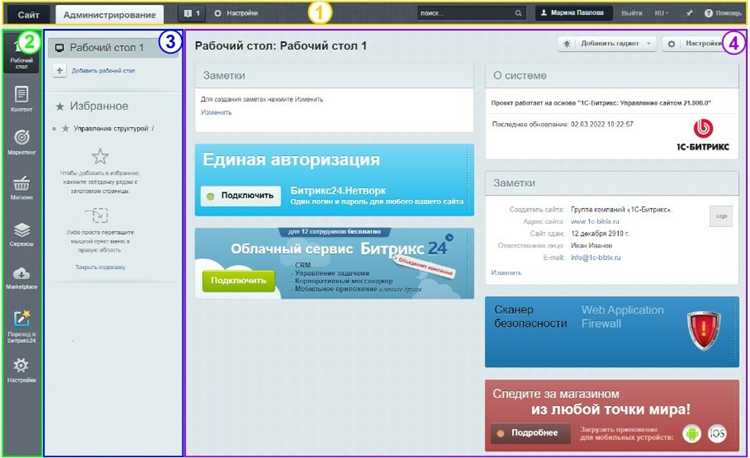
1. Убедитесь, что используется поддерживаемая версия 1С (УТ 11.4 или выше, либо БП 3.0) и редакция Битрикс с модулем обмена с 1С (например, «Битрикс: Управление сайтом»).
2. В 1С откройте «Администрирование» → «Обмен данными» → «Сайты». Добавьте новый сайт и укажите URL с установленным Битрикс, путь должен включать /bitrix/admin/1c_exchange.php. Укажите логин и пароль пользователя с правами администратора на сайте.
3. В настройках обмена активируйте загрузку справочников (товары, группы, свойства), заказов и остатков. Включите двустороннюю синхронизацию, если необходимо передавать статусы заказов из 1С в Битрикс и обратно.
4. В Битрикс перейдите в административную панель → «Настройки» → «Интеграция с 1С». Включите автоматическую загрузку данных, настройте параметры импорта: соответствие инфоблоков, характеристик и складов. Обязательно укажите формат цен и идентификаторы типов цен из 1С.
5. Проверьте доступность обмена. В браузере вручную откройте URL вида https://вашдомен/bitrix/admin/1c_exchange.php?type=catalog&mode=checkauth. Убедитесь, что ответ начинается с success.
6. Настройте расписание обмена через планировщик заданий в 1С или cron на сервере. Для стабильной работы рекомендуется интервал не менее 15 минут.
7. Тестируйте обмен на тестовой базе. Проверьте выгрузку товаров, заказов, остатков. Обратите внимание на корректность кодировки, совпадение артикулов и уникальность идентификаторов (GUID).
8. После запуска интеграции контролируйте логи обмена: в Битрикс – в разделе «Журнал обмена с 1С», в 1С – через «Историю обменов». Ошибки с типами данных, дублями или отсутствием реквизитов требуют немедленного исправления в конфигурации.
Организация прав доступа для сотрудников по ролям
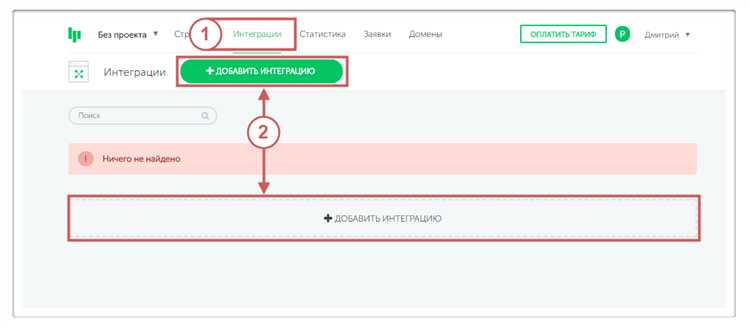
В Битрикс для эффективного распределения прав доступа необходимо создавать роли, соответствующие должностям или функциям сотрудников. Используйте модуль «Проактивная защита» и возможности разграничения прав в «Управлении доступом».
Создайте группы пользователей по ролям: Контент-менеджеры, Маркетологи, Бухгалтерия, Руководство. Каждой группе задайте права на модули, разделы и конкретные сущности, например:
Контент-менеджеры – доступ к разделу «Структура сайта», редактирование страниц, но без прав на публикацию. Ограничьте доступ к административным настройкам.
Маркетологи – работа с CRM-акциями и списками рассылок, доступ к аналитике по лидам и сделкам, без возможности редактировать карточки клиентов.
Бухгалтерия – доступ только к модулю «1С-Интеграция» и отчетам по оплатам, исключение доступа к CRM и задачам.
Руководство – полные права на CRM, отчеты, аналитику и задачи, но без доступа к техническим настройкам сайта.
Настраивайте права через раздел Настройки → Пользователи → Группы пользователей. После создания групп используйте вкладку «Права доступа» в нужных модулях, чтобы указать уровень прав: Просмотр, Редактирование, Удаление или Полный доступ.
Рекомендуется использовать ACL (Access Control List) при работе с высоконагруженными порталами. Он позволяет детализировать права на уровне сущностей, например, ограничить доступ менеджера к сделкам только своего отдела.
Проверяйте эффективность настроек через временные учетные записи или режим «Просмотр от имени». Это помогает выявить избыточные права и устранить уязвимости.
Настройка карточек товаров для интернет-магазина
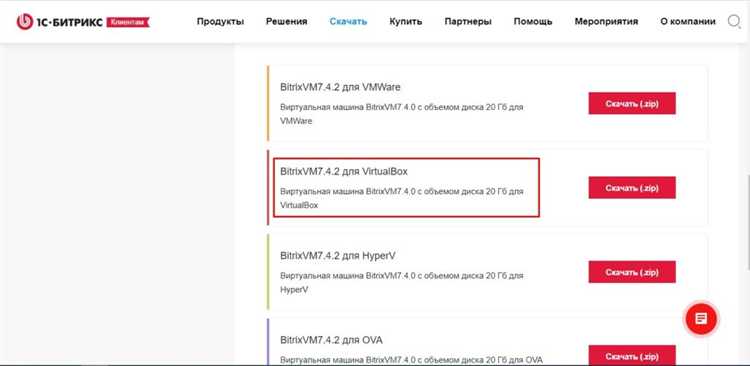
Карточка товара в Битрикс должна предоставлять максимум информации без перегрузки интерфейса. Первым шагом необходимо настроить инфоблоки: создайте тип инфоблока «Каталог», внутри – инфоблок «Товары». Убедитесь, что включена поддержка торговых предложений (SKU), если используется ассортимент по размерам, цветам и т.п.
- Для изображений активируйте параметр «Множественные изображения» – это обеспечит галерею внутри карточки.
- Добавьте поле «Документация» с типом «Файл» – оно удобно для загрузки инструкций или сертификатов.
- Используйте свойство типа «Привязка к элементам» для связки с аксессуарами или аналогами.
Раздел «Цены и доступность» настраивается через модуль «Торговый каталог». Задайте типы цен (розничная, оптовая) и активируйте складской учет. В карточке отобразите остатки, а при нулевом количестве – включите уведомления о поступлении.
Для SEO заполните поля: «Заголовок окна браузера», «Ключевые слова», «Описание» и «Шаблон ЧПУ». Включите автогенерацию мета-тегов через шаблоны: #SECTION_NAME# - #ELEMENT_NAME#.
- Настройте умные фильтры: укажите свойства, участвующие в фильтрации, и убедитесь в наличии ЧПУ для каждого параметра.
- Используйте компоненты с шаблоном AJAX-подгрузки – это ускоряет работу карточки.
- Добавьте блок отзывов через компонент
bitrix:forum.topic.reviewsили интеграцию с внешними сервисами.
Проверьте отображение карточки на мобильных устройствах. Для этого используйте адаптивный шаблон или модульное тестирование в режиме разработчика браузера. Не забудьте включить микроразметку Schema.org для товаров – это улучшает отображение в поиске.
Создание шаблонов документов и коммерческих предложений
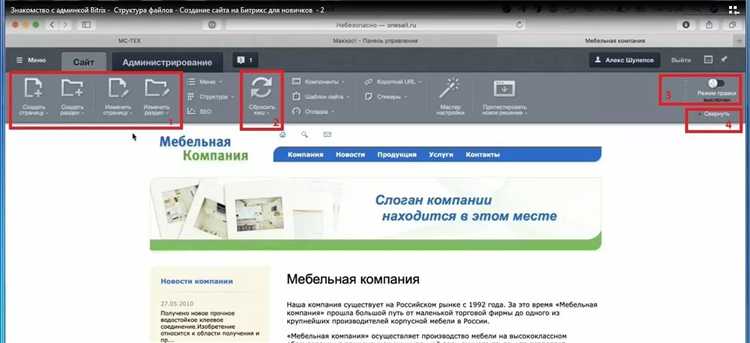
В Битрикс для формирования шаблонов документов применяются встроенные инструменты автоматизации и конструкторы шаблонов на базе HTML и PHP. Рекомендуется создавать шаблоны с учетом специфики бизнеса: выделять ключевые поля, которые динамически подставляются из CRM – данные клиента, сумма сделки, сроки поставки.
Для коммерческих предложений важно внедрять стандартизированные блоки с описанием продуктов, условиями оплаты и контактами. Используйте пользовательские свойства сделок для расширения параметров шаблона, чтобы автоматически формировать персонализированный текст.
Оптимальная практика – разделять дизайн и данные: внешний вид задается через HTML-структуру, а данные подгружаются из массива PHP, доступного в шаблоне. Это обеспечивает простоту обновления и масштабируемость без изменения кода.
При внедрении шаблонов документов применяйте проверку корректности заполнения обязательных полей перед генерацией, чтобы избежать ошибок в итоговом файле. Поддержка форматов DOCX и PDF реализуется через модуль «Документы» или сторонние библиотеки, интегрируемые с Битрикс.
Для повышения эффективности работы сотрудников создайте набор шаблонов под разные типы сделок и клиентов, с возможностью выбора подходящего варианта при создании документа. Автоматизация отправки готовых коммерческих предложений через email и интеграция с почтовыми сервисами значительно ускорит процесс коммуникации.
Регулярно анализируйте статистику использования шаблонов и собирайте обратную связь от отдела продаж, чтобы корректировать структуру и содержание документов под реальные потребности бизнеса.
Подключение онлайн-оплаты и настройка уведомлений клиентам
Для интеграции онлайн-оплаты в Битрикс необходимо выбрать платежный сервис, совместимый с вашей CMS: популярные варианты – Яндекс.Касса, Робокасса, PayPal, Stripe. В разделе «Настройки» модуля «Интернет-магазин» активируйте соответствующий платежный метод, укажите ключи API и секретные параметры, полученные в личном кабинете платежного сервиса.
После подключения платежного шлюза настройте корректную обработку статусов оплаты. В Битриксе для этого используется механизм бизнес-процессов или обработчиков событий, которые автоматически изменяют статус заказа после подтверждения платежа. Рекомендуется использовать стандартные события модуля «sale» – OnSalePaymentPaid и OnSaleStatusOrderChange для отслеживания успешных платежей и перехода заказов в нужные статусы.
Для отправки уведомлений клиентам применяйте стандартные шаблоны email и SMS, встроенные в Битрикс, либо создайте собственные через административный интерфейс. В шаблонах укажите переменные, содержащие детали заказа и ссылки для отслеживания. Для SMS уведомлений подключите SMS-шлюз (например, через API sms.ru или Мегафон) и настройте отправку через модуль «Рассылки».
Важный аспект – своевременное информирование о смене статусов заказа, особенно об успешной оплате, отмене или возврате. Используйте событие OnSaleStatusOrderChange для генерации триггерных уведомлений. Оптимально настроить отдельный почтовый шаблон с четкой структурой и краткими сообщениями, включающими номер заказа, сумму и контактные данные службы поддержки.
Дополнительно рекомендуется использовать REST API Битрикс для интеграции с внешними CRM и колл-центрами, чтобы обеспечить единый поток данных по оплатам и уведомлениям. Это позволит автоматизировать аналитику и повысить качество клиентского сервиса.
Вопрос-ответ:
Как правильно определить задачи бизнеса для настройки Битрикс?
Для настройки Битрикс под нужды компании важно сначала чётко сформулировать ключевые цели и процессы, которые должна поддерживать система. Рекомендуется провести анализ текущих рабочих процессов, выделить основные точки взаимодействия с клиентами, а также определить, какие отчёты и автоматизации необходимы для оптимизации работы. Это позволит настроить функционал Битрикс максимально точно под реальные задачи компании.
Какие модули Битрикс наиболее полезны для автоматизации продаж?
В Битриксе для автоматизации продаж широко используются CRM, управление сделками и счетами, а также инструменты для контроля коммуникаций с клиентами. Модуль «Автоматизация бизнес-процессов» помогает создавать правила и сценарии, которые упрощают повторяющиеся задачи, например, рассылку напоминаний или выставление счетов. Кроме того, интеграция с телефонией и почтой позволяет вести историю контактов в одном месте.
Можно ли настроить Битрикс под уникальные бизнес-процессы, отличающиеся от стандартных?
Да, платформа позволяет создавать и настраивать собственные бизнес-процессы с помощью визуального конструктора. Это помогает адаптировать систему под специфические сценарии работы компании, например, сложные этапы согласования, многоступенчатую обработку заказов или особые правила расчёта скидок. Настройка может включать добавление новых полей, создание кастомных отчетов и интеграцию с внешними сервисами.
Как влияет правильная настройка Битрикс на качество работы отдела продаж?
Точная настройка позволяет сотрудникам видеть актуальную информацию о клиентах, контролировать этапы сделок и своевременно реагировать на запросы. Это снижает количество ошибок, ускоряет обработку заказов и помогает быстрее закрывать сделки. Кроме того, руководитель получает удобные инструменты для мониторинга эффективности и планирования работы команды.
Какие ошибки часто допускают при настройке Битрикс под задачи бизнеса?
Одной из распространённых ошибок является попытка внедрить слишком много функций сразу без четкого понимания их необходимости. Это приводит к перегрузке системы и усложняет работу сотрудников. Также часто недооценивают важность обучения персонала, что снижает отдачу от внедрения. Неправильная структура данных и отсутствие регулярного обновления настроек могут привести к снижению качества информации и потере контроля над процессами.
Какие шаги необходимо предпринять для настройки Битрикс под конкретные задачи бизнеса?
Настройка Битрикс под задачи бизнеса начинается с анализа ключевых процессов компании — продаж, маркетинга, обслуживания клиентов и внутренних операций. Следующий этап — подбор и активация необходимых модулей, таких как CRM, управление задачами и документооборот. После этого важно настроить права доступа для сотрудников, чтобы каждый имел доступ только к нужной информации. Также рекомендуется адаптировать интерфейс под особенности работы команды, создавая удобные отчёты и автоматические правила для упрощения рутинных задач. В завершение проводят тестирование и обучают персонал работе с системой, чтобы исключить ошибки и повысить продуктивность.






